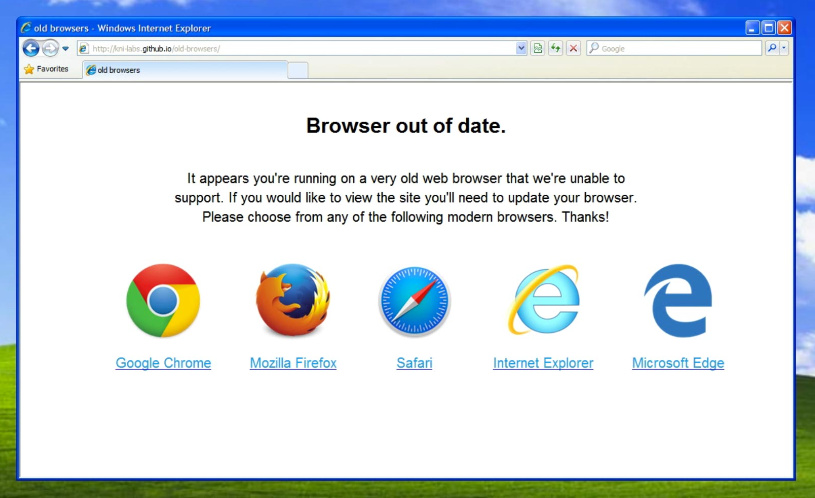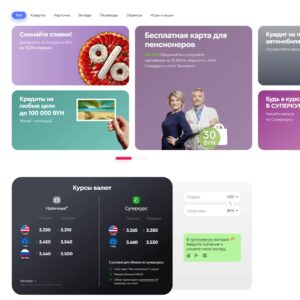Если сайты отображаются некорректно, это может быть связано с несколькими причинами, такими как проблемы с интернет-соединением, браузером, кэшем или файлами cookie.
Подробная инструкция, что делать в такой ситуации
Пройдитесь по всем пунктам нашего чек-листа, если сайты отображаются некорректно:
- Проверьте интернет-соединение. Убедитесь, что ваше устройство подключено к интернету и работает стабильно. Если есть проблемы с подключением, попробуйте перезагрузить маршрутизатор или обратитесь к своему интернет-провайдеру.
- Обновите свой браузер. Убедитесь, что вы используете последнюю версию вашего браузера. Обновления часто включают исправления ошибок и улучшения производительности.
- Очистите кэш и файлы cookie. Временные файлы и файлы cookie могут вызвать проблемы с отображением сайтов. Очистите кэш и файлы cookie вашего браузера, следуя инструкциям для вашего браузера (обычно это можно сделать в разделе «Настройки» или «История»).
- Отключите расширения и плагины браузера. Некоторые расширения и плагины могут вызвать конфликты и проблемы с отображением сайтов. Отключите их и проверьте, приводит ли это к улучшению отображения сайтов. Если проблема исчезает, включайте расширения по одному, чтобы определить, какое из них вызывает проблему.
- Отключите блокировщики рекламы. Некоторые блокировщики рекламы, могут вызывать проблемы с отображением сайтов. В частности, отключите блокировщики рекламы, такие как AdBlock, AdBlock Plus, uBlock Origin, Ghostery и другие.
- Включите JavaScript. Убедитесь, что JavaScript включен в вашем браузере, так как многие сайты зависят от него для корректного отображения контента.
- Попробуйте другой браузер. Если проблема не решается, попробуйте использовать другой браузер, чтобы определить, является ли проблема специфичной для вашего текущего браузера.
- Обратитесь в службу поддержки сайта. Если проблема касается только определенного сайта, свяжитесь с администрацией или службой поддержки этого сайта и опишите проблему. Возможно, это известная проблема, и они могут предоставить решение.
- Проверьте наличие вредоносного ПО. Некорректное отображение сайтов может быть вызвано вредоносным программным обеспечением на вашем компьютере. Проведите полное сканирование антивирусным программным обеспечением, чтобы проверить наличие и удалить любое вредоносное ПО.
- Обновите операционную систему. Убедитесь, что ваша операционная система обновлена до последней версии (в крайнем случае установите новую Windows OS), поскольку обновления могут включать исправления ошибок и улучшения производительности, которые могут повлиять на отображение сайтов.
- Отключите прокси-сервер или VPN. Если вы используете прокси-сервер, прокси-сайт или VPN, попробуйте отключить их и проверить, улучшается ли отображение сайтов. В некоторых случаях прокси-серверы или VPN могут вызвать проблемы с загрузкой контента. Например, установка на компьютер приложения VPN 1.1.1.1 в некоторых случаях замедляло работу сайтов или приводило к некорректному их отображению.
- Проверьте настройки масштабирования экрана. В некоторых случаях, проблемы с отображением сайтов могут быть связаны с настройками масштабирования экрана вашего устройства. Проверьте эти настройки и попробуйте изменить их, если это необходимо.
- Восстановите настройки браузера по умолчанию. Если ни одно из вышеуказанных решений не работает, попробуйте сбросить настройки вашего браузера до значений по умолчанию. Обратите внимание, что этот шаг удалит все сохраненные пароли, закладки и историю, поэтому перед этим создайте резервную копию важных данных.
После выполнения всех этих шагов, если сайты все еще отображаются некорректно, возможно, вам потребуется обратиться за помощью к специалистам по технической поддержке или рассмотреть возможность обновления вашего устройства, если оно старое и не совместимо с современными стандартами веб-разработки.